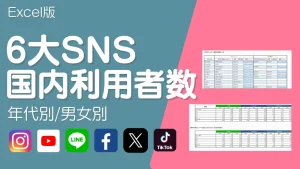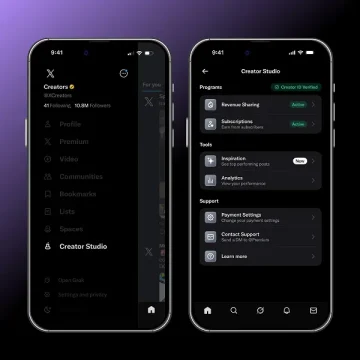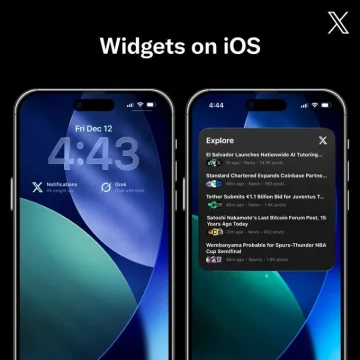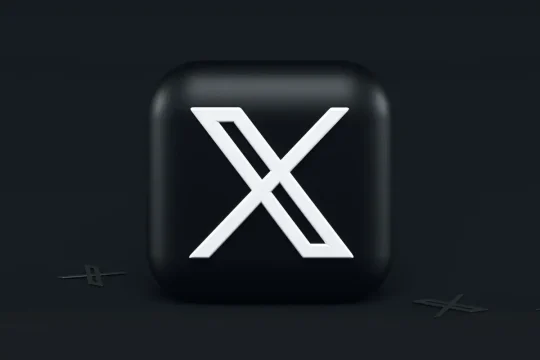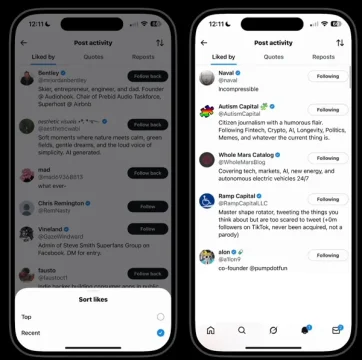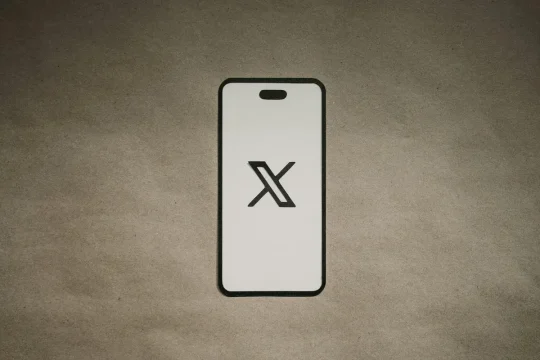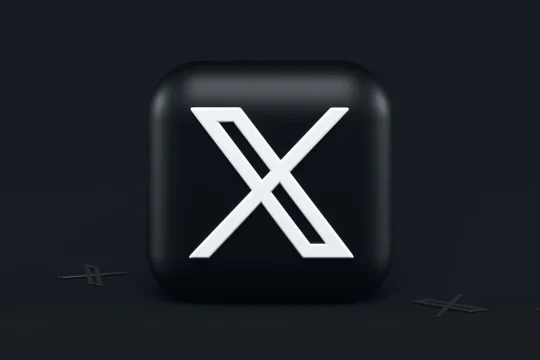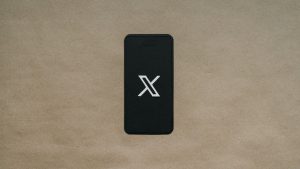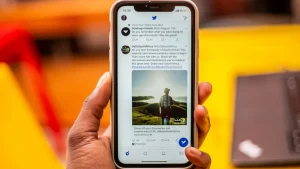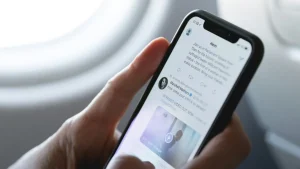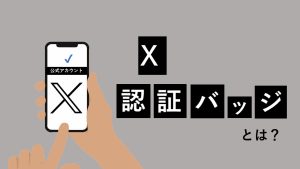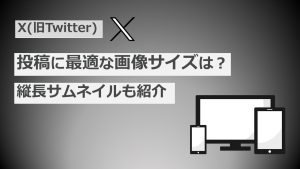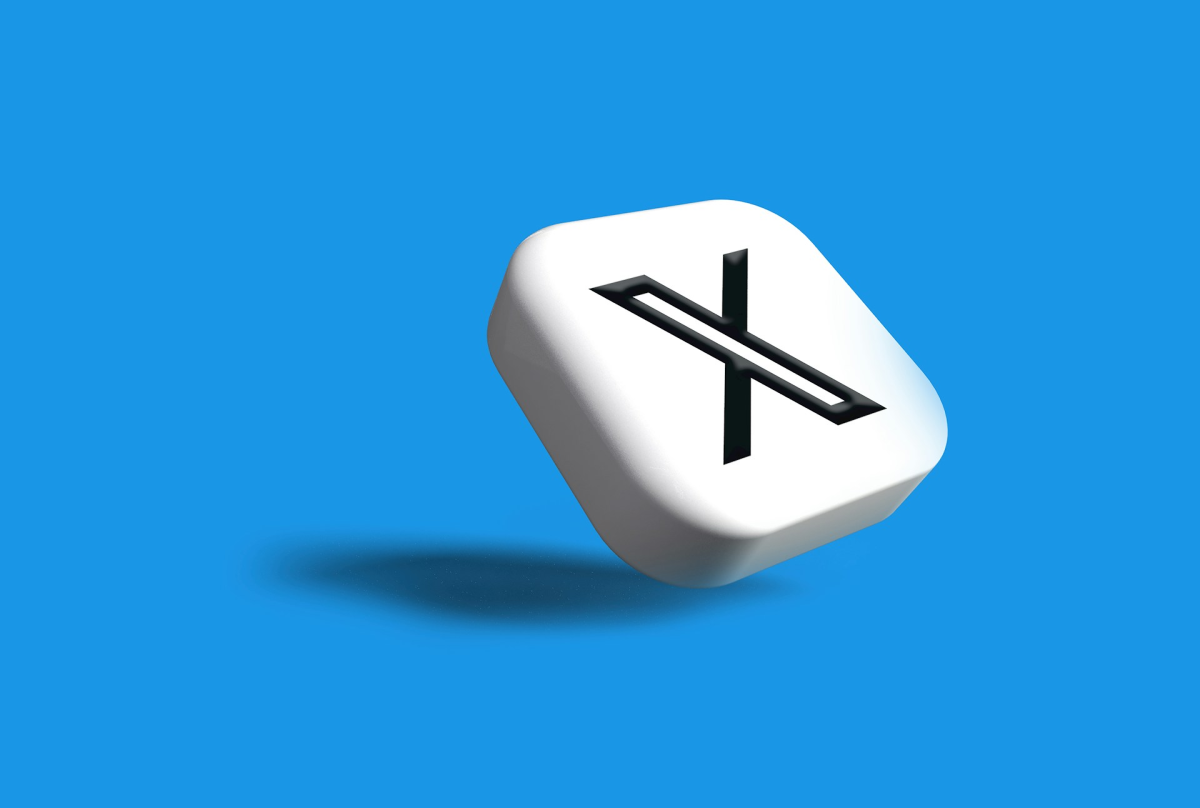
X(旧Twitter)運用、なんとなく投稿していませんか?
効果を最大化するためには、X(旧Twitter)アナリティクスの活用が不可欠です。
本記事では、X(旧Twitter)アナリティクスの見方から、効果的な分析方法、改善策まで、初心者にもわかりやすく徹底解説します。
ぜひ本記事を最後まで読んでX(旧Twitter)アナリティクスを使いこなせるようになり、アカウントを成長させるためにぜひお役立てください。
目次
X(旧Twitter)アナリティクスとは?
X(旧Twitter)アナリティクスでわかること
X(旧Twitter)アナリティクスは、X(旧Twitter)が公式に提供している無料の分析ツールです。自分のツイートがどれくらい見られているのか、どのようなユーザーに届いているのかなど、アカウントのパフォーマンスを詳細に把握できます。具体的には、以下のようなデータを確認できます。
- インプレッション数: ツイートが表示された回数
- エンゲージメント数: ツイートに対する反応(いいね、リツイート、返信など)の数
- エンゲージメント率: インプレッション数に対するエンゲージメント数の割合
- プロフィールへのアクセス数: プロフィールページが表示された回数
- フォロワー数の増減: フォロワー数の変化
- ウェブサイトクリック数: ツイート内のリンクがクリックされた回数
- オーディエンスの属性: フォロワーの性別、年齢、地域などの情報
X(旧Twitter)アナリティクスの重要性
X(旧Twitter)アナリティクスを活用することで、現状のアカウントの状況を正確に把握し、効果的な運用戦略を立てることができます。感覚や推測ではなく、データに基づいた意思決定ができるようになるため、アカウントの成長を加速させることが可能です。
X(旧Twitter)アナリティクスの基本的な見方
X(旧Twitter)アナリティクスにアクセスするには、まずX(旧Twitter)にログインし、左側のメニューから「もっと見る」をクリックします。次に「クリエイターツール」から「アナリティクス」を選択します。
ホーム画面の見方
ホーム画面では、過去28日間のアカウントのパフォーマンス概要を確認できます。
- ツイート: 投稿したツイート数
- ツイートインプレッション: ツイートが表示された回数
- プロフィールへのアクセス: プロフィールページが表示された回数
- @ツイート: あなたのユーザー名が記載されたツイート数
- フォロワー: 現在のフォロワー数
これらの指標の増減を、前月と比較して確認できます。また、月ごとのハイライトとして、最もエンゲージメントの高かった「トップツイート」や、最も影響力のあったフォロワーである「トップフォロワー」なども確認できます。
ツイートアクティビティの見方
「ツイート」タブでは、個々のツイートのパフォーマンスを詳細に確認できます。
- インプレッション: ツイートが表示された回数
- エンゲージメント: ツイートに対する反応(いいね、リツイート、返信など)の数
- エンゲージメント率: インプレッション数に対するエンゲージメント数の割合
これらの指標を、期間を指定して確認できます。また、ツイートごとに、いいね、リツイート、返信などの詳細なエンゲージメントの内訳も確認できます。
オーディエンスの見方
「オーディエンス」タブでは、フォロワーの属性や興味関心について、詳細な情報を確認できます。
- フォロワーの属性: 性別、年齢、地域、使用言語などの情報
- フォロワーの興味関心: フォロワーが関心を持っているトピック
- フォロワーの属性情報: フォロワーがフォローしている他のアカウントの種類
これらの情報を活用することで、ターゲットとするユーザー層に効果的にアプローチするためのヒントを得られます。
イベントの見方
「イベント」タブでは、世界中で話題になっているイベントや、そのイベントに関連するツイート数などを確認できます。
- イベントカレンダー: 今後開催予定のイベント一覧
- イベントに関するツイート数: 各イベントに関連するツイート数
イベントに関連したツイートを投稿することで、多くのユーザーにリーチできる可能性があります。
X(旧Twitter)アナリティクスを使った効果的な分析方法
X(旧Twitter)アナリティクスを活用することで、アカウントの現状を把握し、改善点を見つけることができます。ここでは、効果的な分析方法をいくつか紹介します。
エンゲージメント率の高いツイートを分析する
エンゲージメント率の高いツイートは、ユーザーの興味関心を引くことに成功したツイートです。これらのツイートを分析することで、どのような内容や形式のツイートが効果的なのかを把握できます。
- ツイートの内容: どのようなトピックやキーワードが反応を得やすいのか?
- ツイートの形式: 画像や動画は使用されているか?どのような文章構成か?
- 投稿時間: いつ投稿されたツイートか?
フォロワーの属性を分析する
フォロワーの属性を分析することで、ターゲットとするユーザー層に効果的にアプローチするためのヒントを得られます。
- 性別・年齢: どのような層にリーチできているか?
- 地域: どの地域のユーザーが多いか?
- 興味関心: どのようなトピックに関心があるか?
アクセスが多い時間帯を分析する
ツイートアクティビティを確認することで、どの時間帯にツイートがよく見られているかを把握できます。アクセスが多い時間帯に投稿することで、より多くのユーザーにリーチできる可能性が高まります。
ハッシュタグの効果を分析する
ハッシュタグごとのインプレッション数やエンゲージメント数を確認することで、効果的なハッシュタグを特定できます。多くのユーザーにリーチできるハッシュタグを活用することで、アカウントの認知度向上やフォロワー増加が期待できます。
X(旧Twitter)アナリティクスを活用した改善策
分析結果をもとに、X(旧Twitter)運用を改善するための具体的な施策を実行しましょう。
ツイート内容の改善
エンゲージメント率の高いツイートを参考に、ユーザーの興味関心を引くような内容のツイートを心がけましょう。また、画像や動画を積極的に活用することで、視覚的に訴求し、エンゲージメントを高めることができます。
投稿頻度・時間帯の最適化
アクセスが多い時間帯に合わせて投稿することで、より多くのユーザーにリーチできます。また、定期的に投稿することで、フォロワーの関心を維持し、アカウントの成長につなげることができます。
プロフィールの改善
プロフィールは、ユーザーが最初に目にする情報です。アカウントの目的や特徴を明確に記載し、ユーザーにフォローしてもらいやすいように工夫しましょう。
効果的なハッシュタグの選定
分析結果をもとに、効果的なハッシュタグを選定しましょう。関連性の高いハッシュタグを複数使用することで、より多くのユーザーにリーチできます。
まとめ
また、自社だけでは効果的な運用をすることが難しいと感じる場合は、支援実績豊富なFind Modelにぜひご相談ください。
▼関連記事
▼おすすめ資料をダウンロードする


 【日本語・コピペOK】SNS施策×ChatGPTのプロンプト例・使い方ガイドを公開中!
【日本語・コピペOK】SNS施策×ChatGPTのプロンプト例・使い方ガイドを公開中!